预览截图
Autodesk AutoCAD 2021 R.46 for mac 三维绘图软件 中文破解版
AutoCAD for Mac 是一种计算机辅助设计 (CAD) 软件,建筑师、工程师和建筑专业人员可依靠它来创建精确的 2D 和 3D 图形。使用实体、曲面和网格对象绘制和编辑 2D 几何图形及 3D 模型,使用文字、标注、引线和表格注释图形,使用附加模块应用和 API 进行自定义等。
功能介绍
AutoCAD的2021包括特定行业工具集; 改进了台式机,网络和移动设备上的工作流程;以及新功能,例如绘图历史记录。
- 使用实体,曲面和网格物体绘制,注释和设计2D几何和3D模型
- 自动化任务,例如比较工程图,添加块,创建明细表等
- 使用附加应用程序和API自定义
专用工具集可以更快地工作
AutoCAD现在包括针对建筑,机械工程,电气设计等的行业特定功能和智能对象。
- 自动化平面图,剖面图和立面图
- 利用零件库快速绘制管道,管道和回路
- 自动生成注释,图层,计划,列表和表格
- 使用规则驱动的工作流程来准确执行行业标准
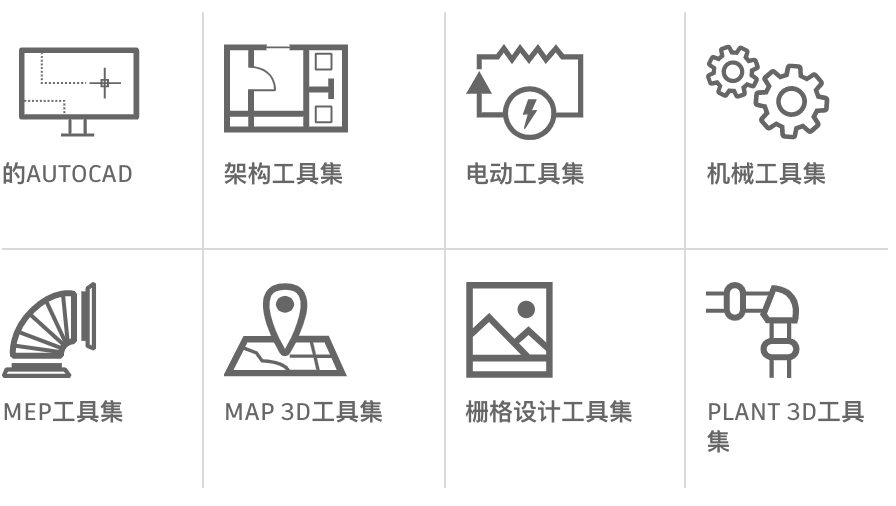
使用随附的移动和Web应用程序在任何地方工作
通过几乎在任何设备上访问AutoCAD来利用无缝工作流程。使用AutoCAD移动应用程序或使用AutoCAD Web应用程序从Web浏览器随时随地查看,编辑,注释和创建工程图。

2021带来的图形性能的改善
如果你使用的是最新16寸的macbook pro的话小麦觉得借助多核处理器,可以实时更平滑,更快速地平移,缩放和环绕轨道。在2D中平移和缩放时,AutoCAD会自动执行重新生成操作,以提供更快,更流畅的体验。3D轨道,平移和缩放操作也响应更快,尤其是由于多核处理器而导致的复杂3D模型。
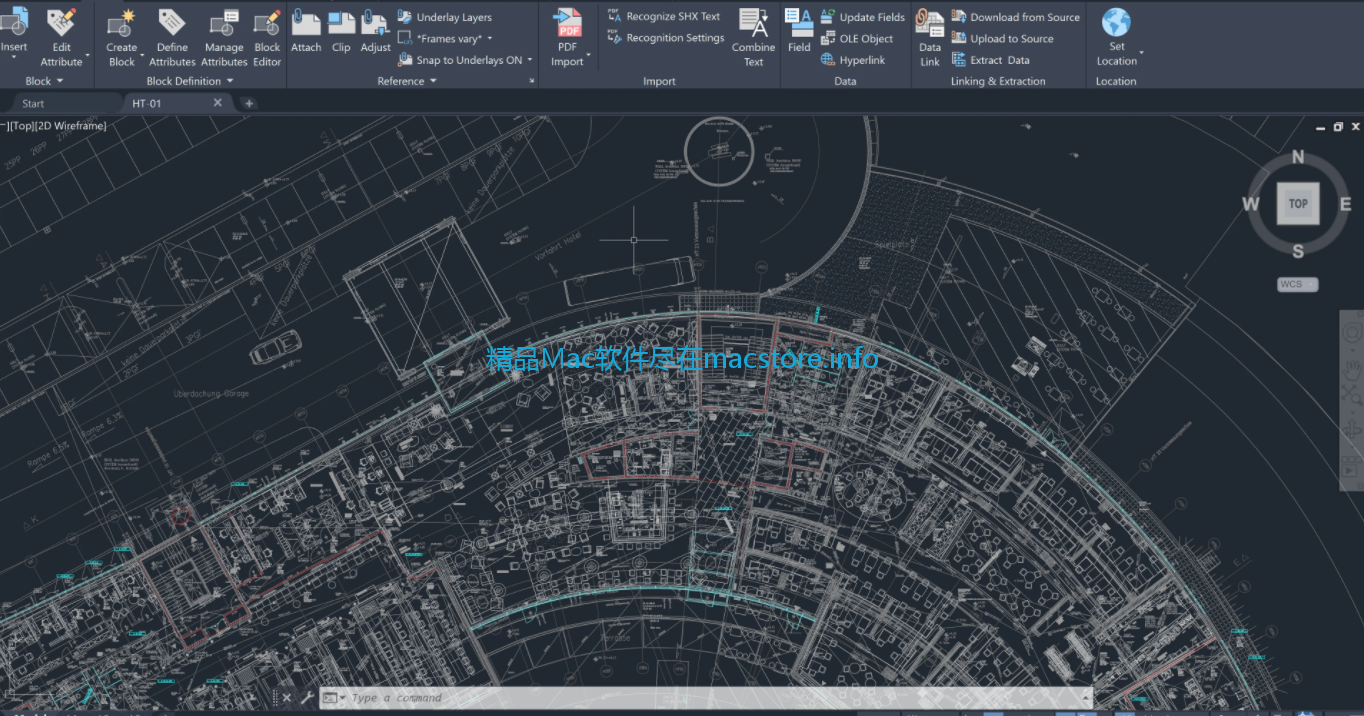
AutoCAD Web App和Google Drive集成
Google云端硬盘中存储着数十亿个DWG文件,每天都有数百万个文件发送和打开。现在,无论您是在Google云端硬盘中浏览还是在Gmail中共享DWG,您都可以直接在AutoCAD Web应用程序中打开这些DWG文件,此外还可以在AutoCAD Mobile中打开它们。现在,您还可以在AutoCAD Web应用程序内部连接Google云端硬盘,从而可以随时随地访问文件。该公告以及我们去年宣布的现有Box,Dropbox和Microsoft集成,完善了领先的存储提供商合作伙伴的阵容。
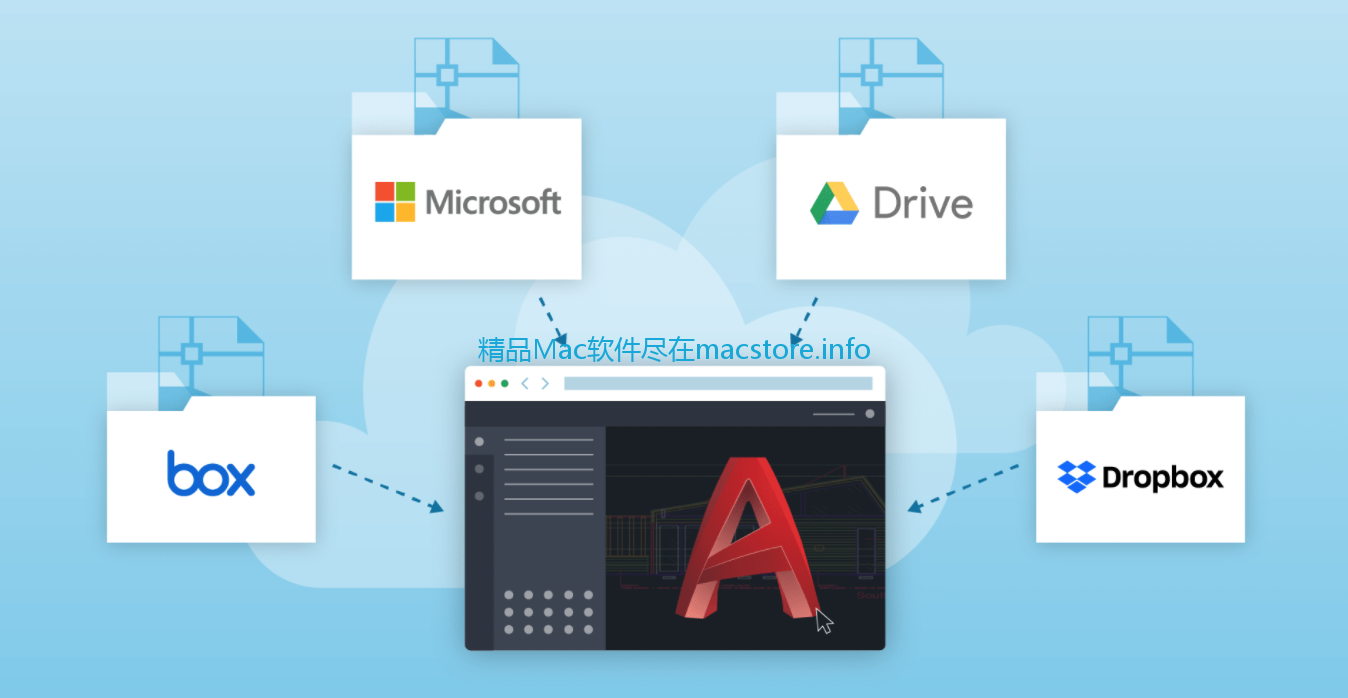
安装与激活
- 先双击安装包内的【Autodesk AutoCAD 2019 for Mac安装包.pkg】
- 再双击安装包内的安装再【Install Autodesk AutoCAD 2021 for Mac】
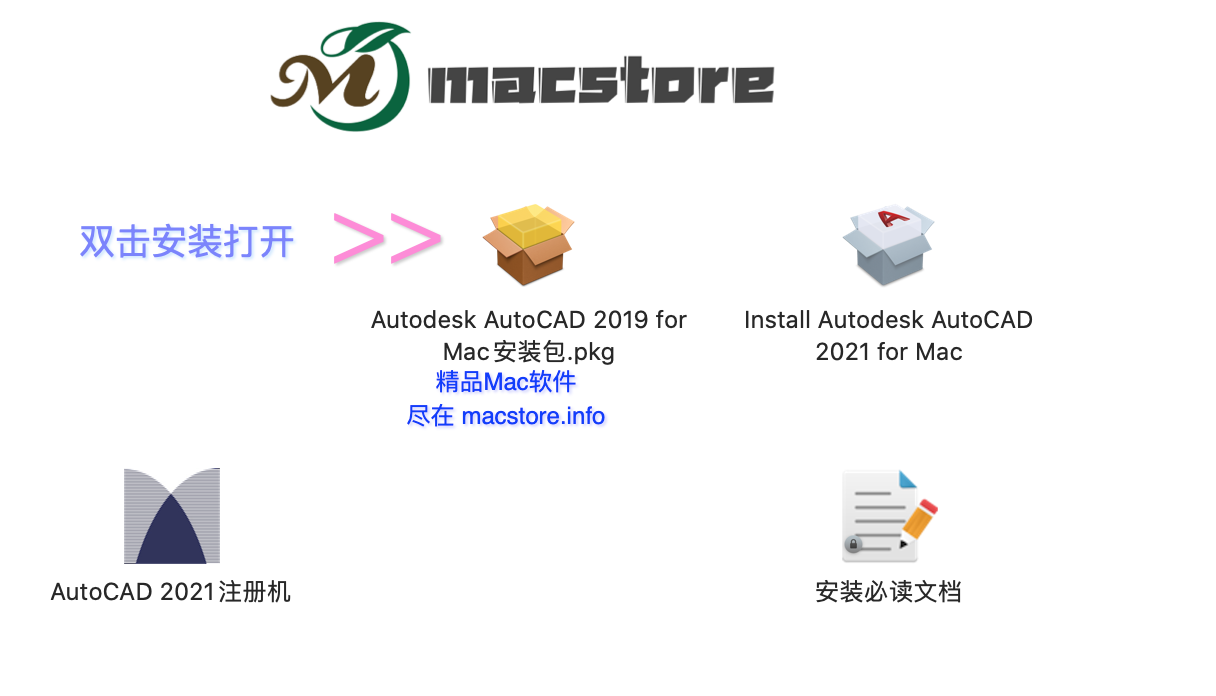
安装完成后先不要打开应用程序进入如下图目录:
将R20文件删除后
将R15名字修改为R20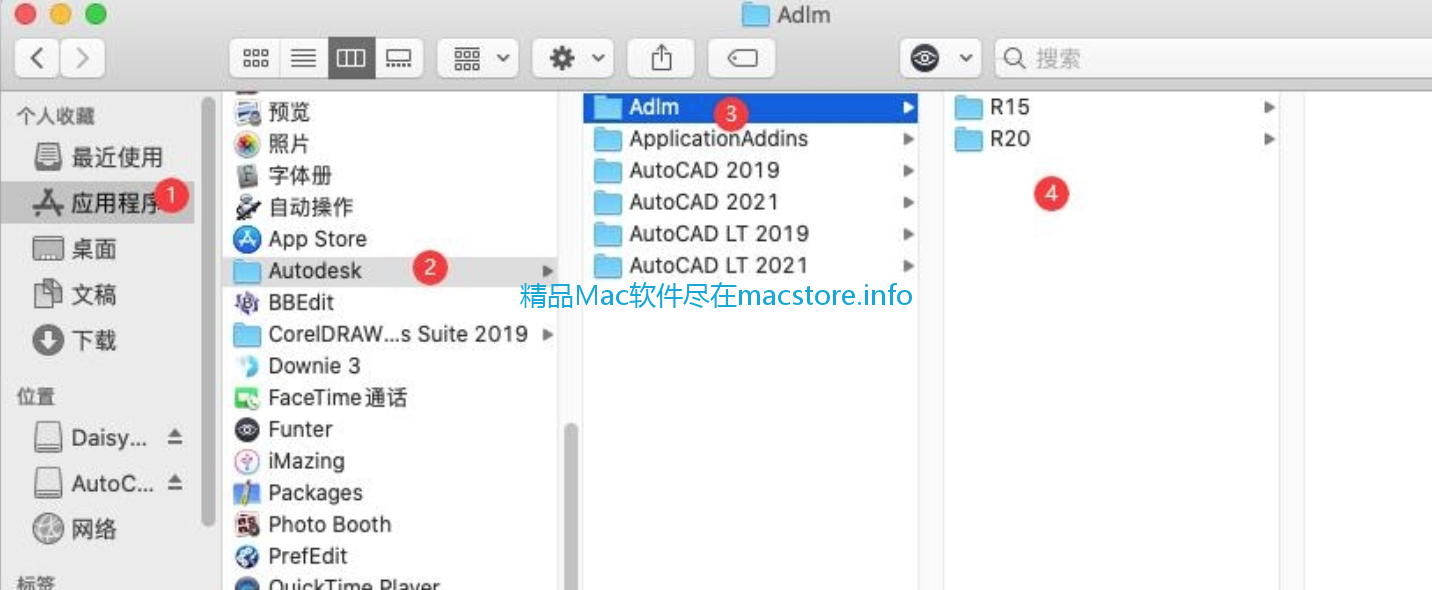
启动【AutoCAD2021】,后然进入选择
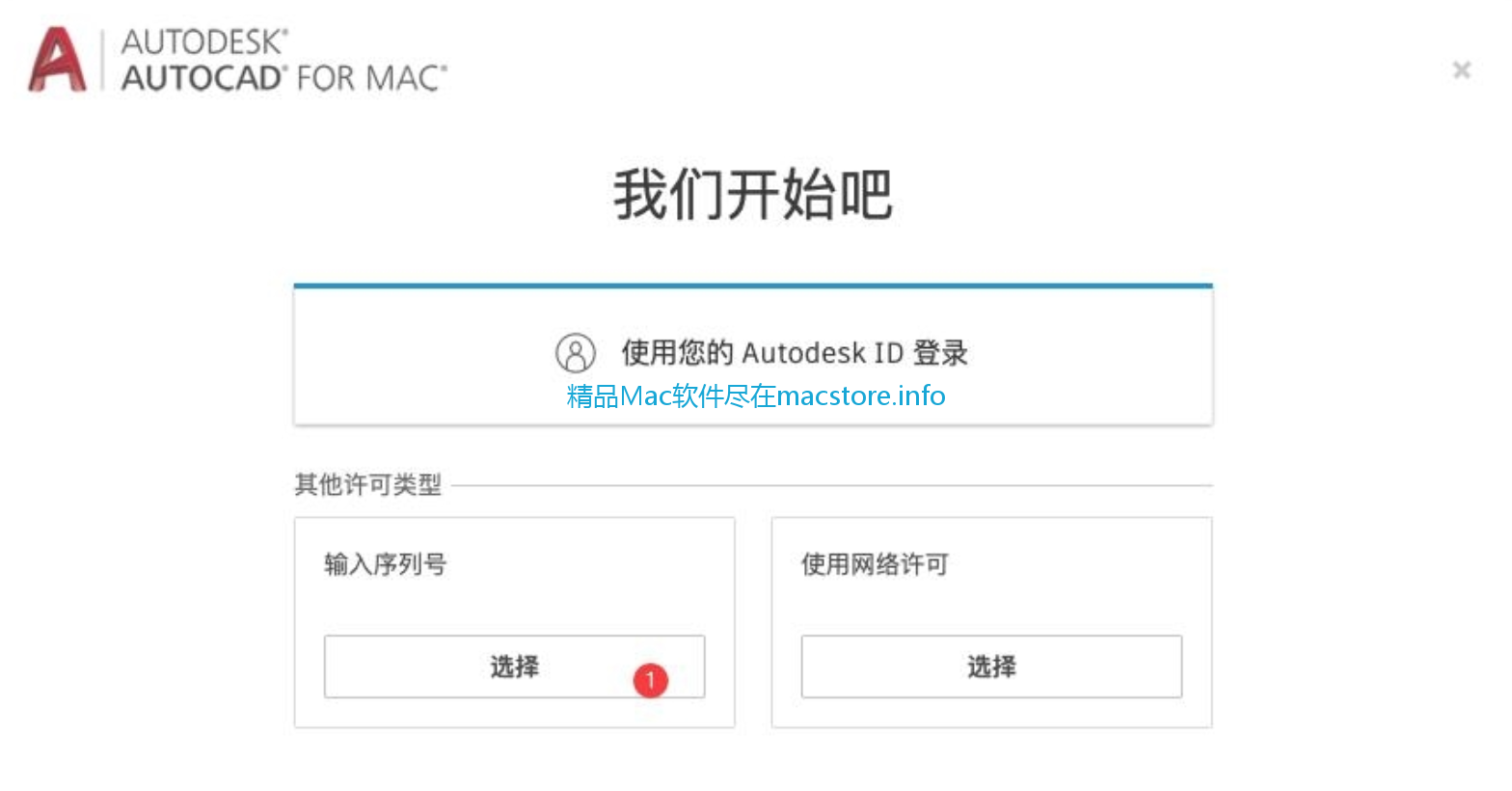
进入 AutoCAD2021 产品许可激活界面,点击【激活】
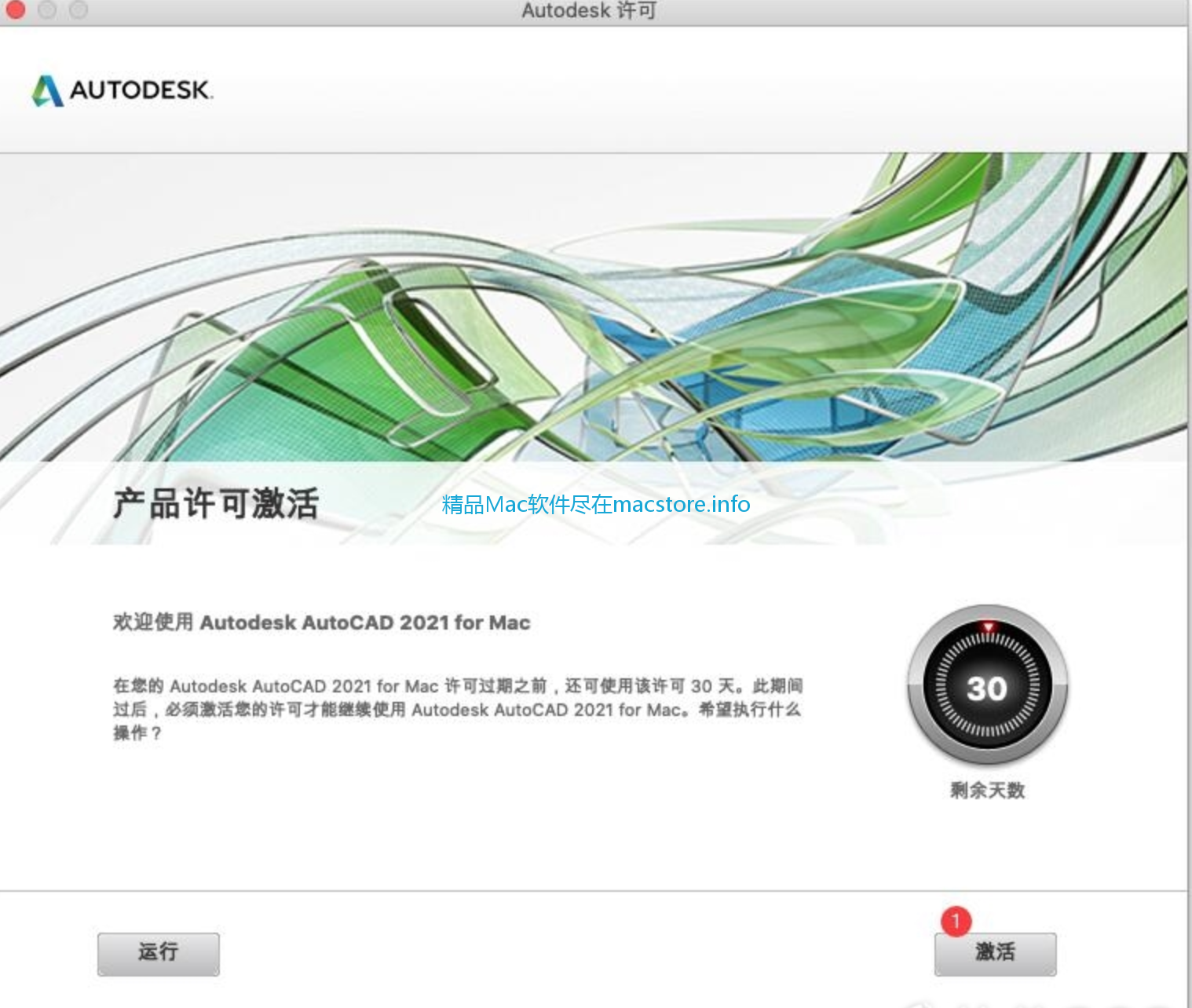
进入输入序列号和产品密钥界面:
序列号:666-69696969
产品密钥:777M1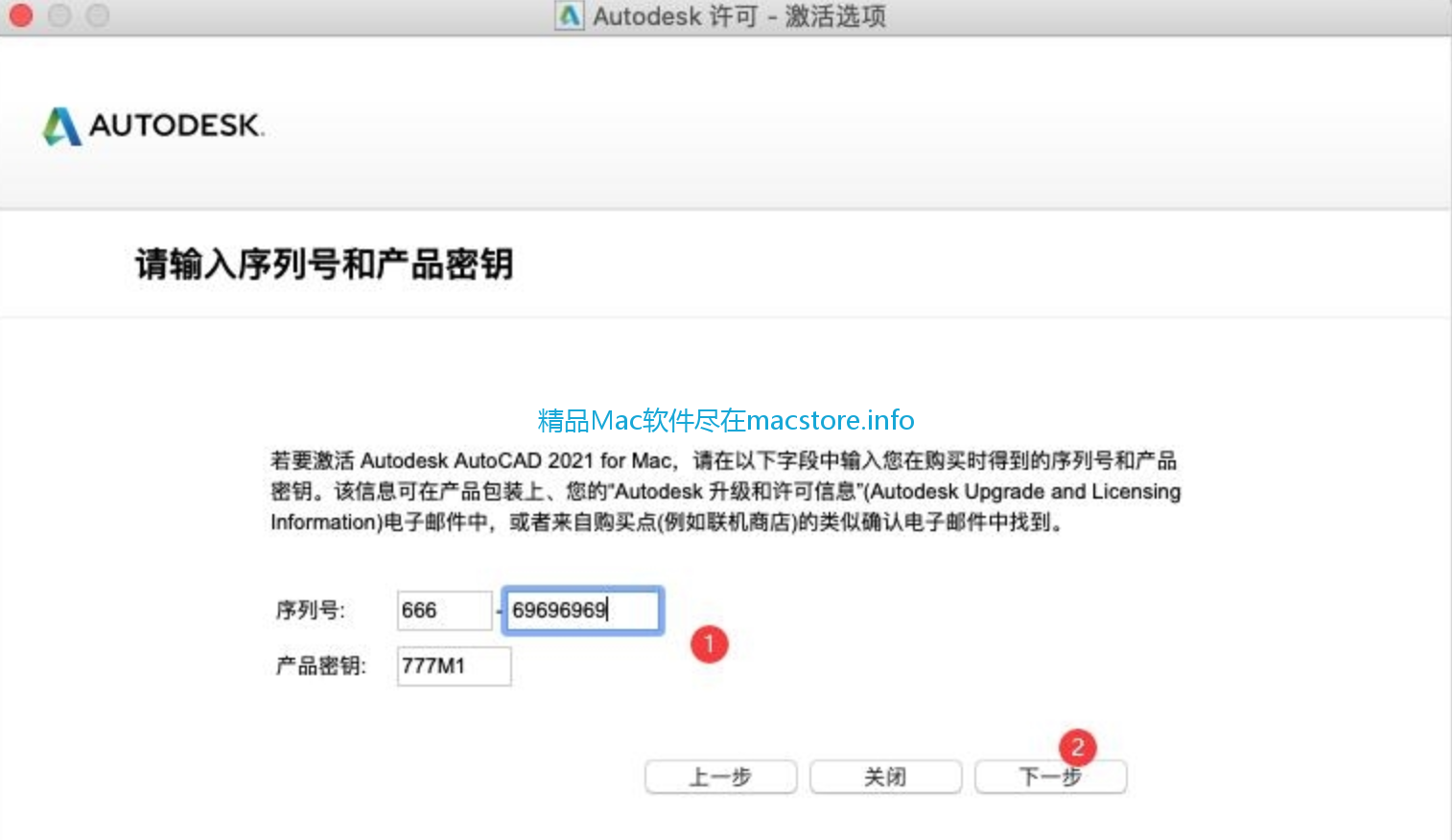
输入完成序列号后,提示失败。在左上角点击【关闭】。重新运行 AutoCAD2021 再从第二步开始。
完成上面的操作后,然后进入产品许可激活选项,选择【我具有 Autodesk 提供的激活码】。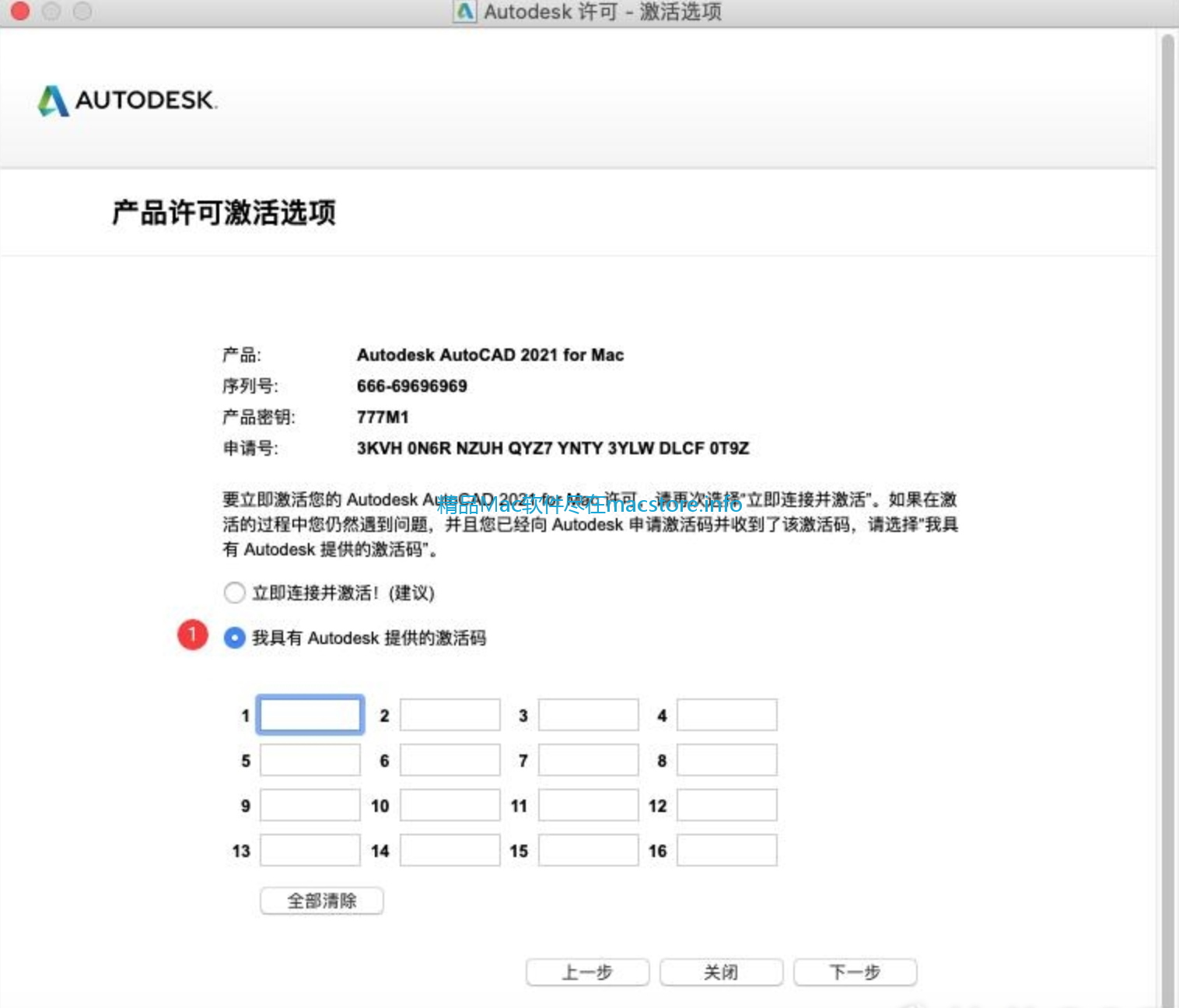
接着打开注册机2021,将上一步骤页面中的 Request code(请求码)使用快捷键 command+C 进行复制,然后在注册机的 Request code 一栏中使用 右键-paste 进行粘贴。然后点【Mem Patch】,输入开机密码,再点OK。
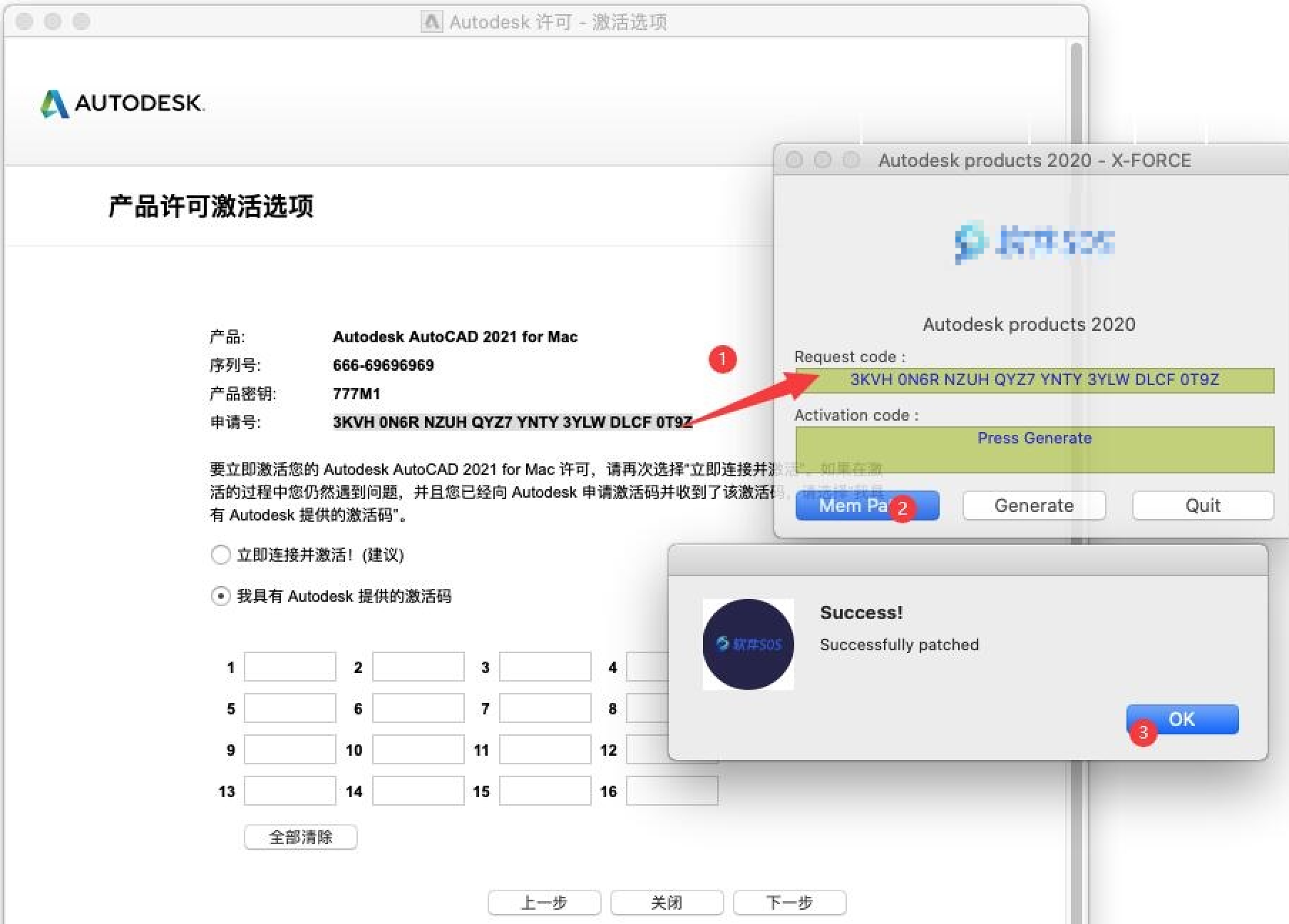
成功之后,点击注册机下方的 Generate 按钮,生成 Activation code(激活码),复制(右键-copy)激活码,将其粘贴(command+V)到AutoCAD激活页面中的激活码输入框,然后点击右下角的下一步“Next”。
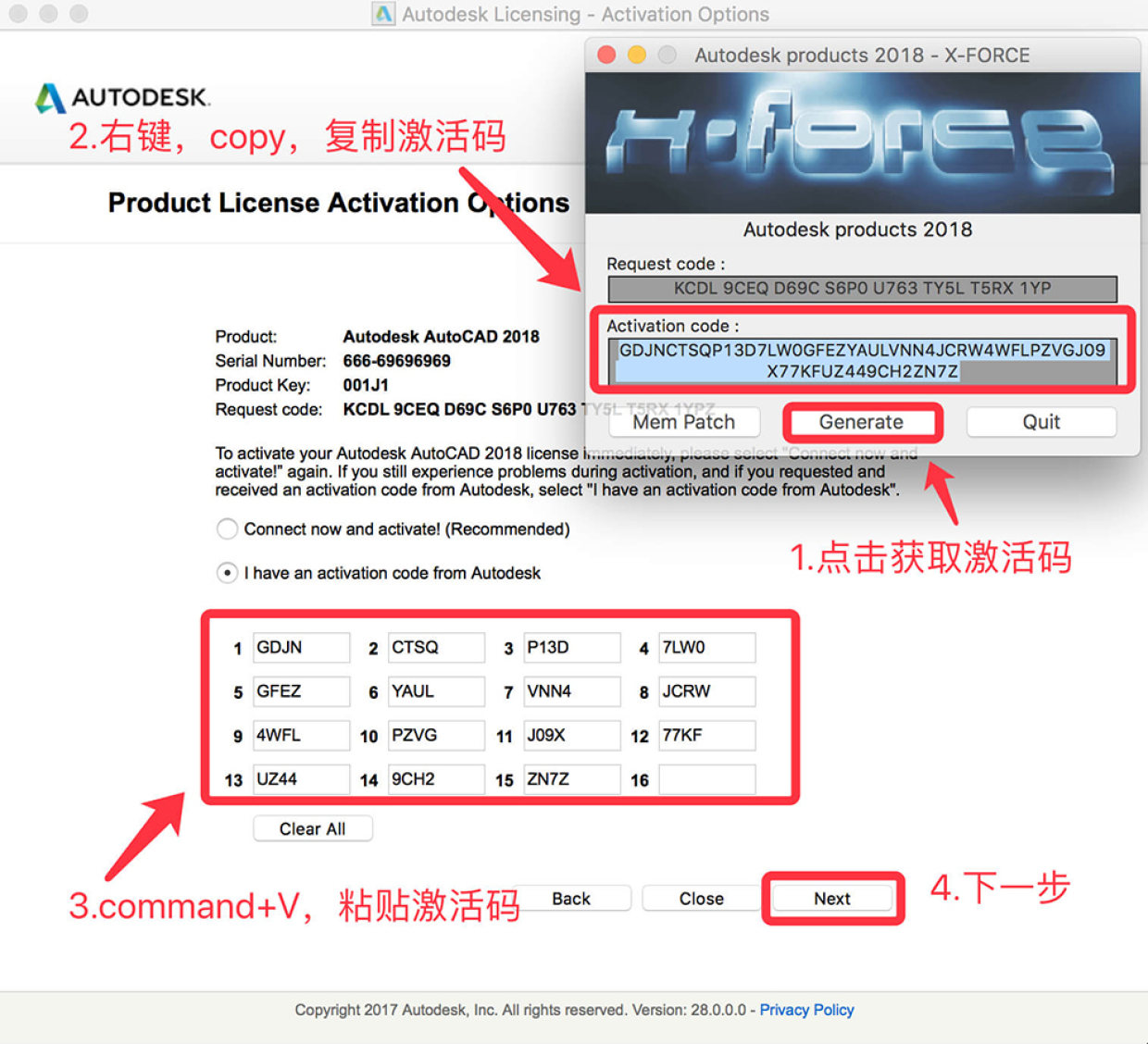
激活 AutoCAD2021完成。有些电脑会提示错误,关闭页面,重启 AutoCAD2021 就可以进入软件。
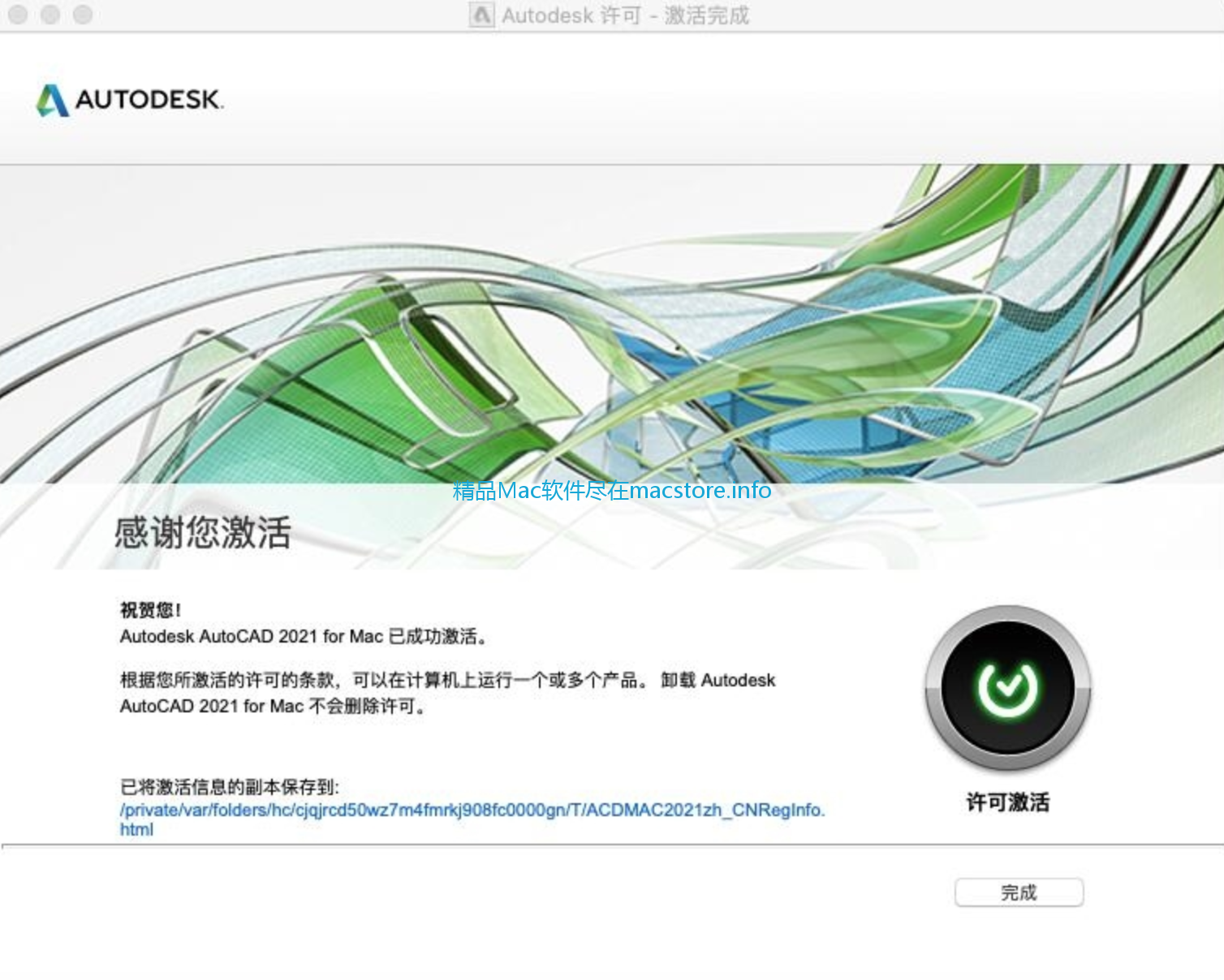




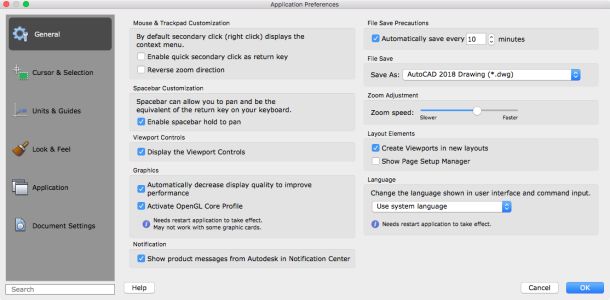
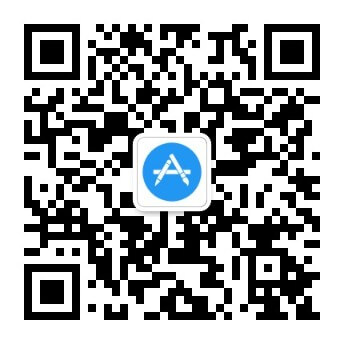
very good !完美安装成功,而且不怎么卡机子。ps:13款8G内存+512G固态,打算用到机子报废去!
@admin 我也很无奈,就是一直只有r20,我也不知道怎么回事
@knight123 按照正常流程安装R15文件夹会自动生成的亲
@LGC 那个你还有r15文件不发我一下呗
@knight123 请加QQ群:5086171 ,我帮你看一下应该是你修改R20文件夹的问题
@admin 就是一直提示失败,不进入索要激活码页面
@admin 主要是进不去那个输入激活码的页面,一直给我弹数据错误,断网也是错误,直接一直卡第六步了
@LGC 根本没有进行到那个步骤,一直弹不出那个需要输入激活码的页面,每次都说错误。。。
@knight123 不用担心那是你之前已经删除过所以只有r20文件夹了。请继续往后面步骤执行
@LGC 请确认一下前序步骤包括修改文件夹有没有成功